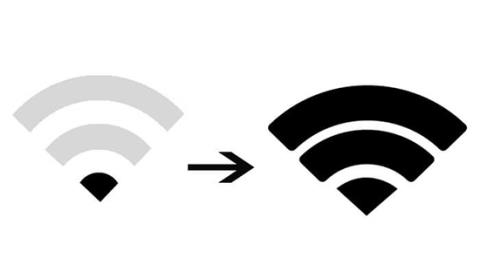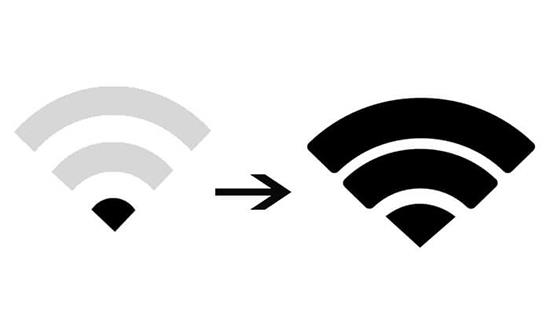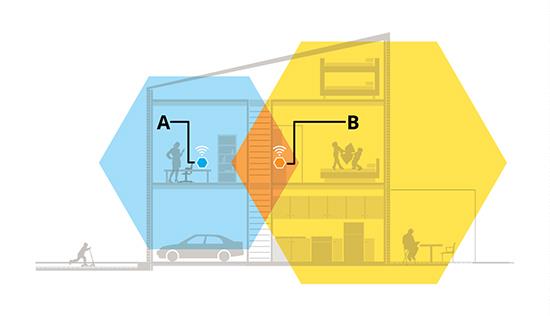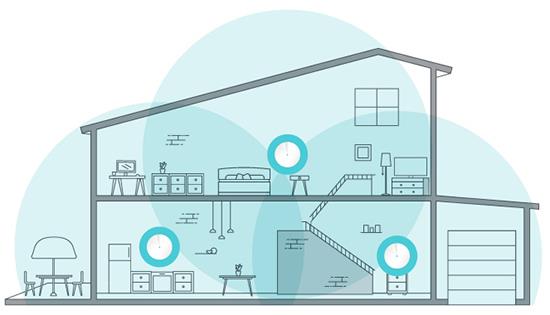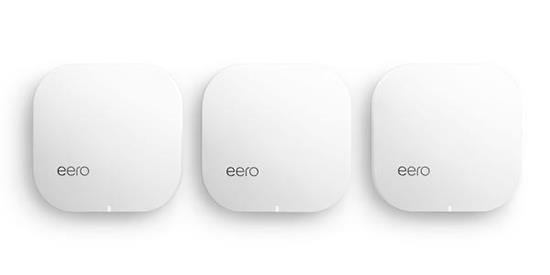Letar du efter en enhet som hjälper till att öka din nuvarande WiFi-anslutning? Nedan är en jämförelse av skillnaderna mellan WiFi-boosters och WiFi Mesh-nätverkssystem för att hjälpa dig välja rätt produkt.
Optimera din WiFi-anslutning
Många människor vill lösa problemet med långsam nätverksanslutning, kan ett WiFi Mesh-nätverkssystem lösa problemet, även i en liten lägenhet på Manhattan? Det måste sägas på förhand att WiFi och Mesh-boosters inte är magiska verktyg som kan lösa alla fall. Om ditt problem beror på en grannes anslutningsblockering, en stängd routerplats eller ett billigt internetpaket kan inget verktyg hjälpa dig.
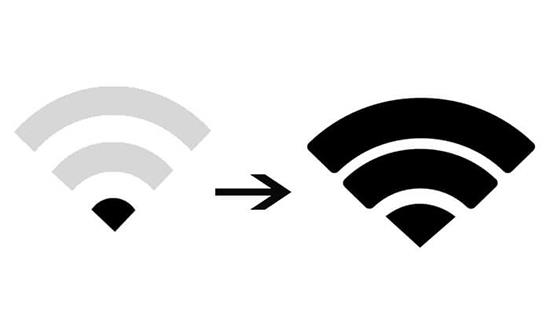
Svaga WiFi-signaler gör många människor obekväma
"Mesh- och WiFi-boosters är i första hand utformade för att lösa ett enda problem: svag signalstyrka", säger Joel Crane, trådlös nätverksexpert och WiFi-ingenjör på Juniper Networks. "Innan du investerar i ett Mesh-system, kontrollera om du har några problem med WiFi-signalen där du bor."
Crane rekommenderar att du använder ett gratisverktyg som heter InSSIDer Lite för att skapa en signalkarta inomhus. När du använder verktyget runt ditt hus, noterar det platser med dålig signal. "Signalen är cirka -67 till -30 dBm vilket är stabilt," sa Crane. "Om den kommer under -67 eller -70 dBm kommer prestandan att börja sjunka. Under -80 dBm kan saker och ting sluta fungera." (Kom ihåg att dessa är negativa tal, så -80 är lägre än -67 dBm.)
Om det inte finns några döda ställen i ditt hem kan problemet ligga i Internetpaketet du använder, inte WiFi-nätverket. Om det verkligen finns en död punkt, se till att din hemrouter är på en öppen plats, kanske mitt i huset. Om routern är placerad längst bak i huset och ligger djupt in i garderoben kan du lösa problemet genom att flytta den till en mer öppen plats istället för att köpa en ny.
WiFi-boosters upprepar nästan bara signalen
Om du vill utöka ditt WiFi behöver du välja mellan en extender och ett Mesh-system. "WiFi-boostern ansluter faktiskt bara till ditt trådlösa hemnätverk, skapar ett nytt namn och vidarebefordrar sedan trafiken till routern", förklarar Crane. "Detta betyder att namnen på två nätverk kommer att visas: det ena är från huvudroutern och det andra är från WiFi-boostern."

WiFi booster
Du kanske har stött på den här situationen tidigare, i ett hus där nätverksnamnet på övervåningen är "SmithHouse" men nedervåningen är "SmithHouse_EXT". Din enhet förblir ansluten till ett enda nätverk tills den går utom räckhåll. Det betyder att oavsett vart du går kommer ditt WiFi fortfarande att vara långsamt om du inte fortsätter att byta nätverk när du byter plats. Detta är verkligen en olägenhet.
Att upprepa hela WiFi-signalen är inte idealiskt - den här boostern tar bara nätverkspaketinformationen och spelar upp den igen. Det finns ingen intern logik som hjälper till att skicka dessa nätverkspaket till rätt väg.
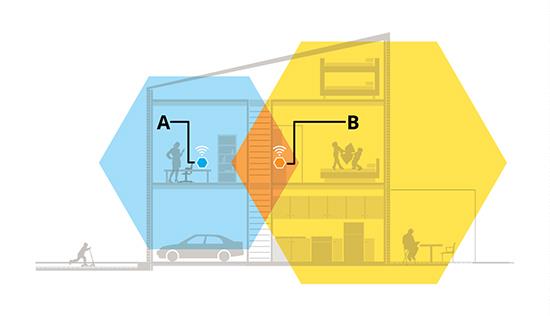
Hur WiFi-boosters fungerar
Ännu viktigare, WiFi-boosters saktar ofta ner saker. Trådlösa nätverk är "halv duplex", vilket innebär att trådlösa enheter inte kan skicka och ta emot information samtidigt - varje enhet på samma kanal turas om att fungera. WiFi-boosters förvärrar problemet, eftersom de måste upprepa allt de "hör" – som att någon följer dig hela dagen, upprepar allt du säger innan den andra personen pratar.
Slutligen är det väldigt tröttsamt att kontrollera denna WiFi-booster. Många routrar kräver att du går till en webbplats för att ställa in inställningar eller ladda ner nya uppdateringar, och om din WiFi-booster i hemmet inte är från samma märke som routern måste du arbeta med två olika mjukvaror. I många fall kan programvaran vara gammal och komplex.
Naturligtvis finns det undantag från allt. Vissa WiFi-boosters har modern programvara och övervinner enkelt bandbreddsproblem när de kombineras med en router från samma tillverkare. Men det är inte säkert att din gamla router tillåter det, så vid det här laget är skillnaden mellan Mesh-nätverksboosters lite tydligare.
Nätverkssystemet Mesh fungerar smidigare, mer effektivt och uppdateras snabbt
Till skillnad från WiFi-förlängare som lägger till ett befintligt nätverk, ersätter Mesh helt enkelt all WiFi i ditt hem. Du kan sätta dem parallellt med din befintliga router, men det är inte många som gör det (såvida inte ISP kräver det, som AT&T U-Verse's). De är designade för att ersätta komplexa router-extendersystem med en serie mindre enheter placerade runt ditt hem.
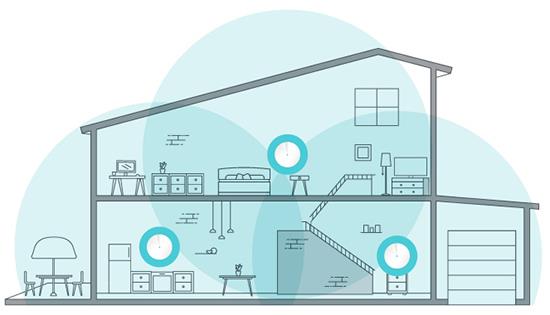
Hur Mesh-systemet fungerar
Detta visar stora fördelar jämfört med traditionella WiFi-boosters. Mesh-system som eero, Google Nest WiFi och Linksys Velop använder Mesh-åtkomstpunkter, vilket betyder att de alla känner igen varandras existens och kan vidarebefordra trafik runt nätverket efter behov. De använder alla samma nätverksnamn, WiFi-enheter som telefoner eller bärbara datorer kommer att välja mellan Mesh-åtkomstpunkter för att ansluta. Detta gör att Mesh fungerar mer perfekt än andra WiFi-boosters.
Dessutom, eftersom alla Mesh-enheter använder samma programvara, kan de vidarebefordra trafik mer intelligent. Det betyder att om du använder en andra anslutningspunkt i slutet av huset kommer den bara att sända nätverkspaket igen om enheten använder den anslutningen.
Dessutom kan Mesh lösa vissa hastighetsproblem genom att använda transceivrar för att kontinuerligt skicka och ta emot information. De kan använda en 2,4 GHz-frekvenskanal för att kommunicera med enheter och använda en 5GHz-frekvenskanal för att vidarebefordra data till de återstående Mesh-anslutningspunkterna i systemet.
Vissa Mesh-system har tre mottagare. En maskin är dedikerad till att kommunicera med routern, de andra två är för åtkomst till datorer, telefoner och andra enheter. Detta är verkligen användbart om du använder flera trådlösa enheter i ditt hem.
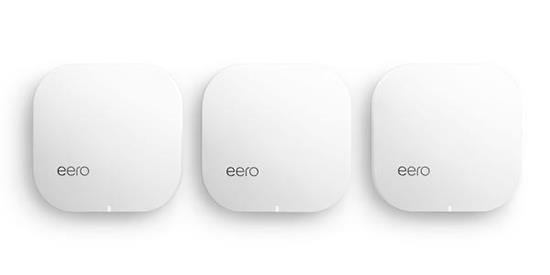
Nätsystem från eero company
Om du har råd att köpa en tri-band modell, gör det. Du kan ansluta Mesh-åtkomstpunkter till Ethernet för den ultimata hastigheten, men om ditt hem inte använder Ethernet räcker det med ett dubbelbands Mesh-system eller en traditionell WiFi-booster.
Slutligen är det mycket lättare att installera och kontrollera ditt nätverk med ett modernt Mesh-system. Istället för att behöva besöka en rad webbplatser kan du styra hela nätverket från en vänlig applikation på din telefon. Många Mesh-system uppdaterar firmware automatiskt, vilket är en stor förbättring jämfört med de flesta routrar idag. De kräver alltid att du söker efter uppdateringar, laddar ner data på tillverkarens webbplats och skickar den till routern manuellt. De flesta användare idag vill inte göra dessa komplicerade uppgifter, så de accepterar att leva med nätverkssäkerhetshot.
Med allt-i-ett Mesh-systemet får du regelbundna uppdateringar, vilket förbättrar användbarheten och säkerheten. Det här är ett jättesteg.